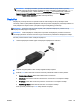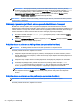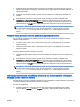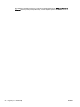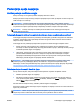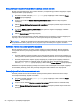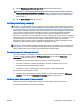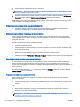User Guide - Windows 8.1
Postavljanje opcija napajanja
Korištenje stanja za uštedu energije
Stanje mirovanja se omogućava prilikom sklapanja računara u fabrici.
Kada je pokrenuto stanje mirovanja, lampica napajanja treperi i ekran je isključen. Podaci s kojim ste
radili sačuvaju se u memoriji.
UPOZORENJE: Da biste smanjili rizik od mogućeg oštećenja audio i video sadržaja, gubitka
funkcionalnosti reproduciranja audio ili videozapisa ili gubitka podataka, stanje mirovanja i hibernacije
ne pokrećite za vrijeme operacija čitanja ili zapisivanja na disk ili vanjsku memorijsku karticu.
NAPOMENA: U stanju mirovanja ne možete pokrenuti nikakvu vrstu mrežnog povezivanja niti
koristiti funkcije računara.
Tehnologija kompanije Intel za brzo pokretanje računara (samo na odabranim modelima)
Tehnologija kompanije Intel za brzo pokretanje računara (RST) je fabrički omogućena na odabranim
modelima. Tehnologija za brzo pokretanje računara omogućava vašem računaru da brzo izađe iz
stanja mirovanja i nastavi rad.
Tehnologija za brzo pokretanje upravlja vašim opcijama za uštedu energije na sljedeći način:
●
Stanje mirovanja—Tehnologija za brzo pokretanje omogućava vam da odaberete stanje
mirovanja. Da biste napustili stanje mirovanja pritisnite bilo koju tipku, aktivirajte dodirnu podlogu
ili nakratko pritisnite dugme za napajanje.
●
Hibernacija—Tehnologija za brzo pokretanje pokreće stanje hibernacije nakon određenog
perioda neaktivnosti kada je računar u stanju mirovanja dok radi na baterijsko ili vanjsko
napajanje ili kada baterija dosegne kritično nizak nivo napunjenosti. Kad se pokrene stanje
hibernacije, pritisnite dugme za napajanje da biste nastavili rad.
NAPOMENA: Tehnologija za brzo pokretanje može biti onemogućena u programu Setup Utility
(Uslužni program za postavljanje) (BIOS). Ako želite biti u mogućnosti da pokrećete stanje
hibernacije, morate omogućiti hibernaciju koju pokreće korisnik putem Opcija napajanja. Pogledajte
Omogućavanje i izlazak iz funkcije hibernacije koju pokreće korisnik na strani 56.
Pokretanje stanja mirovanja i izlazak iz njega
Ako je računar uključen, stanje mirovanja možete pokrenuti na jedan od sljedećih načina:
●
Nakratko pritisnite dugme za napajanje.
●
Na ekranu Početak usmjerite pokazivač na gornji desni ili donji desni ugao ekrana. Kada se
otvori spisak dugmadi, kliknite Settings (Postavke), kliknite ikonu Power (Napajanje), a zatim
kliknite
Sleep (Stanje mirovanja).
Da biste izašli iz stanja mirovanja, nakratko pritisnite dugme za napajanje.
Kad računar izađe iz stanja mirovanja, lampice napajanja se uključuju i računar se vraća na ekran na
kojem ste prestali raditi.
NAPOMENA: Ukoliko ste postavili traženje lozinke prilikom ponovnog aktiviranja računara, morate
unijeti svoju lozinku za Windows kako bi računar ponovo prikazivao sliku na ekranu.
BSWW
Postavljanje opcija napajanja 55